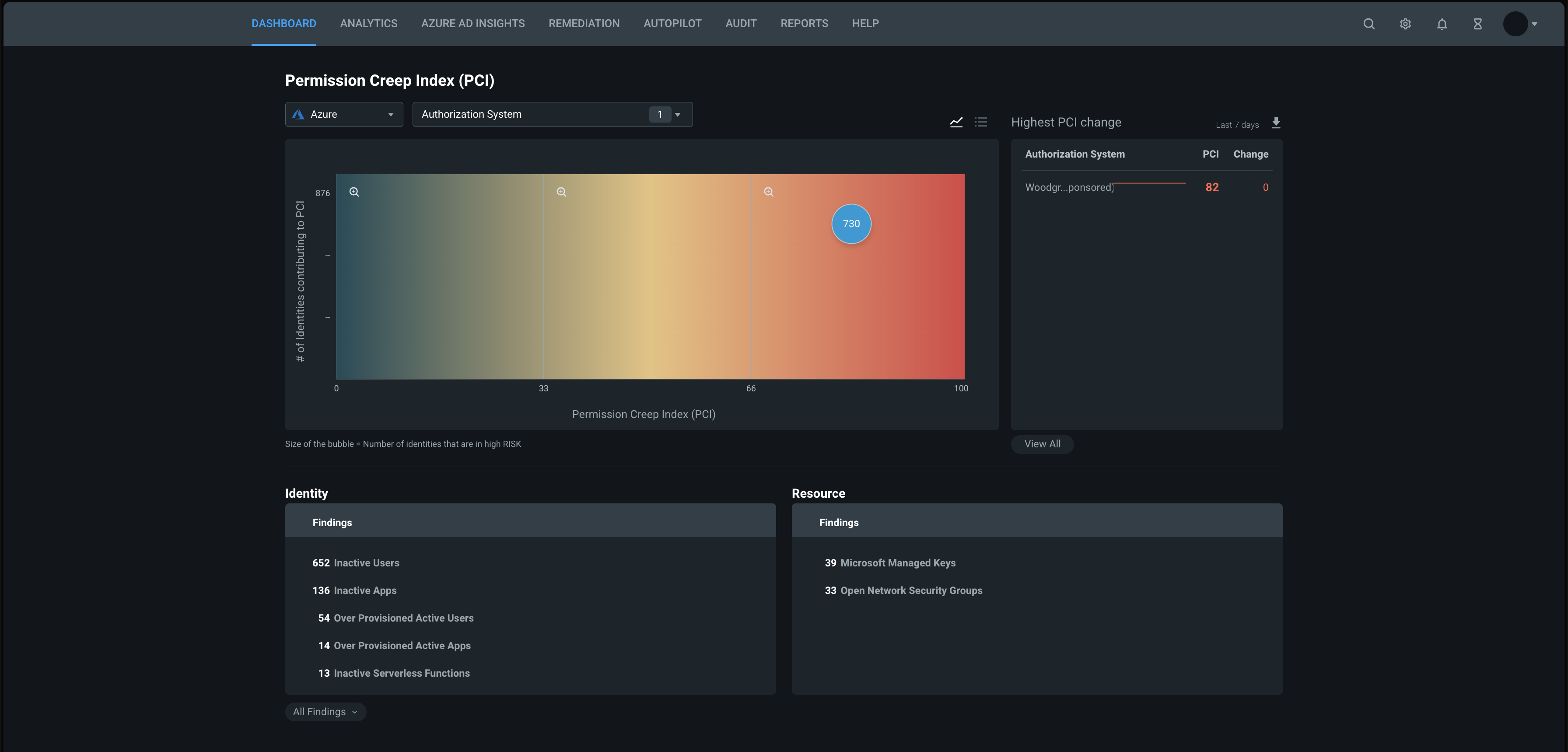在您的組織中啟用Microsoft Entra Permissions Management
本文說明如何在組織中啟用Microsoft Entra Permissions Management。 啟用許可權管理之後,您可以將它連線到 Amazon Web Services (AWS)、Microsoft Azure 或 Google Cloud Platform (GCP) 平臺。
注意
若要完成這項工作,您必須至少有 計費管理員 許可權。 您無法將許可權管理啟用為已透過 B2B 或透過 Azure Lighthouse 登入的另一個租用戶的使用者。
先決條件
若要在您的組織中啟用權限管理:
- 您必須有一個 Microsoft Entra 租用戶。 如果您還沒有帳戶,建立免費帳戶。
- 您必須具備資格或正在被指派為 許可權管理系統管理員 角色的租戶中的使用者。
如何在您的 Microsoft Entra 租戶上啟用權限管理
- 在您的瀏覽器中:
- 流覽至 Microsoft Entra 系統管理中心,並以至少 計費管理員身分登入 Microsoft Entra ID。
- 如有需要,請在您的 Microsoft Entra 租戶中啟用 權限管理系統管理員 角色。
- 在 Azure 入口網站中,選取 [Microsoft Entra Permissions Management],然後選取購買授權或開始試用的連結。
啟用免費試用或付費授權
有兩種方式可以啟用試用版或完整的產品授權。
- 第一種方式是前往 Microsoft 365 系統管理中心。
- 以租戶的 全域管理員 身分登入。
- 移至 [設定] 並註冊 Microsoft Entra Permissions Management 試用版。
- 若想自行操作,請移至 Microsoft 365 平台 註冊免費試用 45 天或購買許可證。
- 第二種方式是透過大量授權或 Enterprise 合約。
- 如果您的組織屬於大量授權或企業合約案例,請連絡您的Microsoft代表。
許可權管理會與 數據收集器 儀錶板一起啟動。
設定數據收集設定
使用 [許可權管理] 中的 [數據收集器] 儀錶板,為您的授權系統設定數據收集設定。
如果 資料收集器 儀表板未在權限管理啟動時顯示:
- 在 [許可權管理] 首頁中,選取 [設定](齒輪圖示),然後選取 [資料蒐集器] 子標籤。
選擇您要的授權系統:AWS、Azure或 GCP。
如需如何將 AWS 帳戶、Azure 訂用帳戶或 GCP 專案上架到許可權管理的資訊,請選取下列其中一篇文章,並遵循指示:
後續步驟
- 如需許可權管理的概觀,請參閱 什麼是Microsoft Entra Permissions Management?